É possível adicionar ou modificar áreas de cobertura no modelo ou na proposta. Utilize o material Furo em Terreno para renderizar parte de uma área do terreno como um furo. Este material é útil para cortar aberturas retangulares com uma aresta limpa em uma superfície. Por exemplo, se você está modelando uma linha ferroviária, o Furo em Terreno pode exibir as entradas da estação abaixo do solo.
Para adicionar áreas de cobertura
- Clique em




 .
. - Clique em um estilo de cobertura para selecionar o estilo para sua cobertura.
- Efetue o croqui da área de cobertura no modelo ou na proposta. Nota: Para tornar plana uma área de cobertura, consulte Para formar o terreno.
Ação Resultado Visual Clique no ponto inicial para a área de cobertura e clique em cada canto. Clique duas vezes para concluir a área.
O limite é preenchido pelo estilo de cobertura selecionado.
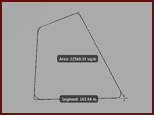
As áreas de cobertura são uma camada da Superfície no Navegador de modelos, e as informações sobre elas aparecem na paleta Propriedades. O número de áreas de cobertura, bem como informações (como a área) aparecem na seção Cobertura do Gerenciador de propostas.
Para alterar o estilo de uma cobertura existente
- Selecione a cobertura e clique com o botão direito do mouse para abrir o menu de contexto e, a seguir, clique em Propriedades.
- Na paleta Propriedades, clique duas vezes no estilo selecionado no campo Estilo manual.
- Clique no botão Procurar para visualizar os estilos de coberturas disponíveis.
- Clique em um novo estilo de cobertura e clique em OKe, a seguir, clique em Atualizar para aplicar aquele estilo às coberturas que você selecionou.
Para criar um furo no terreno
- Desenhe a área de cobertura onde deseja que o furo apareça.
Por exemplo, a posição da cobertura sobre uma área subterrânea que você deseja conseguir ver de cima.
- Selecione a cobertura e clique com o botão direito do mouse para abrir o menu de contexto e, a seguir, clique em Propriedades.
- Clique na guia Material na parte esquerda da caixa de diálogo Selecione Estilo/Cor.
- A partir da lista suspensa Material na parte superior da caixa de diálogo, selecione Material/Terreno.
- Clique em Furo no terreno e clique em OKe, a seguir, clique em Atualizar na paleta Propriedades para aplicar o furo no terreno para sua cobertura.
Dicas avançadas
Atribuir o material de cor transparente a uma cobertura renderiza o recurso de cobertura com um material transparente. Se existirem outros elementos de cobertura (com materiais não transparentes atribuídos a eles) cobrindo a mesma área, a cobertura transparente exibirá esses materiais.